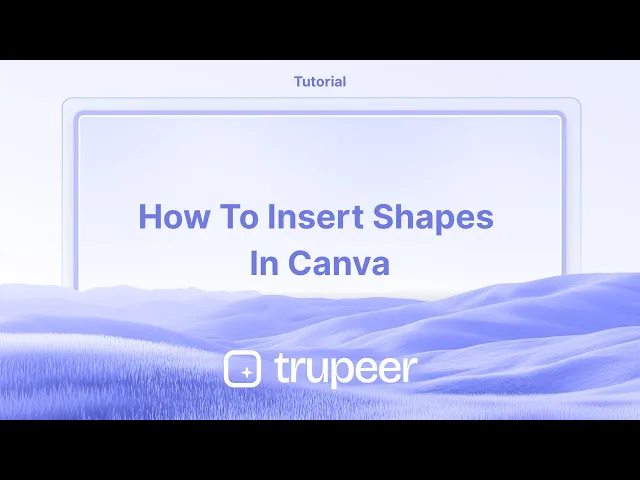
チュートリアル
Canvaに図形を挿入する方法 - クイックデザインのヒント
Canvaで形を追加し、カスタマイズする方法を学び、デザインを向上させましょう。円、四角、矢印などを挿入する簡単な手順です。
このドキュメントは、GIMPアプリケーション内での形状の挿入とカスタマイズに関する詳細な手順を提供します。
このプロセスには、選択、カスタマイズ、および形状を操作してデザインニーズに効果的に適合させることが含まれています。
Canvaでの形状の追加は簡単で、デザインレイアウトを強化するのに役立ちます。追加する方法は以下の通りです:
ステップバイステップガイド:
デザインを開く:
新しいデザインを開始するか、Canvaで既存のデザインを開きます。
「要素」タブに移動:
左側のツールバーにある要素をクリックします。
「ラインと形状」を選択:
ラインと形状セクションまでスクロールするか、特定の形状(例:「円」、「矢印」、「ハート」)を検索バーに入力します。
形状を挿入:
使用したい形状をクリックします。それはあなたのキャンバスに表示されます。
形状をカスタマイズ:
次のことができます:
コーナーをドラッグしてサイズを変更します。
回転ハンドルを使用して回転させます。
上部のツールバーを使用して色、ボーダーの厚さ、透明度、レイヤーを変更します。
ステップバイステップガイド:Canvaでの形状の挿入方法
ステップ1
このチュートリアルでは、Canvaでの形状の挿入方法を学びます。最初に「要素」セクションに移動し、作業したい形状を選択します。形状が選択されたら、さまざまなツールを選択してカスタマイズすることができます。これにより、形状のプロパティ(色やその他の特性)を調整できます。

ステップ2
形状を選択したら、追加の形状を挿入し、ドラッグすることでサイズを変更してレイアウトを変更できます。

ステップ3
さらに、形状内にテキストを追加し、設計要件に合わせて透明度レベルを調整するオプションがあります。これがCanvaでの形状の挿入方法で、複雑でパーソナライズされたデザインを作成することができます。

Canvaで形状を挿入するためのプロのヒント
「要素」タブを使用:要素セクションに移動し、円、正方形、三角形、カスタム形状などのオプションを見つけるために形状を選択します。
形状をカスタマイズ:デザインに追加された後、形状のサイズを変更したり、回転させたり、色を変更してデザインスタイルやテーマに合わせることができます。
形状をレイヤーおよび配置:位置ツールを使用して形状のレイヤーを重ねたり、特定の順序で配置したりして、より複雑なデザインを作成します。
透明度を調整:形状の透明度を調整して、柔らかいオーバーレイや半透明の背景などの効果を作成できます。
カスタムデザイン用に形状を組み合わせる:複数の形状を組み合わせてユニークなカスタムデザインを作成できます。複数の形状をグループ化するグループオプションを使用すると、同時に調整できます。
Canvaでの形状の挿入に関する一般的な落とし穴とその回避方法
形状が意図せず重なっている:形状を追加する際に、複数の要素がデザインに重なる可能性があります。
修正:位置ツールを使用して形状を整列および均等に分布させ、意図せず重ならないようにします。歪んだ形状:形状を均等にリサイズすると、その割合が歪むことがあります。
修正:リサイズする際は、シフトキーを押しながら形状の元の比率を維持します。背景と色が衝突する形状:形状の色が背景に対して際立たないことがあります。
修正:背景と対照的または補完的な色を選択して視認性を維持します。また、デザインのバランスをとるために透明度を調整することもできます。形状が正しく整列していない:不整合があると、デザインがプロフェッショナルでないまたは不均一に見えることがあります。
修正:Canvaのグリッドにスナップする機能や整列ツールを使用して、形状が正しく整列されていることを確認します。デザインが過剰に形状で混雑している:形状を多く追加すると、デザインがごちゃごちゃして見えることがあります。
修正:必須の形状のみを使用してデザインをクリーンに保ち、視覚的な混乱を避けるために形状間に十分なスペースを確保します。
Canvaでの形状の挿入に関する一般的なFAQ
Canvaで形状を挿入するにはどうすればよいですか?
要素タブに移動し、形状を選択し、デザインに追加したい形状を選択します。それから、それをデザインスペースにドラッグします。Canvaで形状の色をカスタマイズできますか?
はい、形状を追加した後、形状をクリックしてカラーパレットから色を選択するか、デザインに合わせてカスタム色を追加できます。形状をリサイズまたは回転させることができますか?
はい、形状のコーナーをドラッグしてリサイズしたり、形状の上部の回転ハンドルをクリックして回転させたりできます。複数の形状をレイヤーするにはどうすればよいですか?
形状を選択し、位置ボタンを使用して前面または背面に移動させて、形状を重ねることができます。複数の形状を1つのデザインに組み合わせることはできますか?
はい、形状をグループ化して一緒に組み合わせることができます。複数の形状を選択し、右クリックしてグループを選択することで、簡単な調整のために単一の要素にまとめることができます。このチュートリアルを遵守していただきありがとうございます。Macで画面録画するには?
Macで画面を録画するには、Trupeer AIを使用できます。これは、全画面をキャプチャし、AIアバターを追加したり、音声を追加したり、ビデオでのズームイン・ズームアウトを提供したりします。trupeerのAIビデオ翻訳機能を使用すると、ビデオを30以上の言語に翻訳できます。画面録画にAIアバターを追加するには?
画面録画にAIアバターを追加するには、AI画面録画ツールを使用する必要があります。Trupeer AIはAI画面録画ツールであり、複数のアバターとのビデオを作成するのに役立ち、ビデオ用の自分のアバターを作成することも可能です。Windowsで画面録画するには?
Windowsで画面録画するには、組み込みのゲームバー(Windows + G)や、AIアバター、音声オーバー、翻訳などの高度な機能を備えた高度なAIツールにTrupeer AIを使用できます。ビデオに音声オーバーを追加するには?
ビデオに音声オーバーを追加するには、trupeer aiのChrome拡張機能をダウンロードします。サインアップ後、音声と一緒にビデオをアップロードし、trupeerから希望の音声オーバーを選択して、編集したビデオをエクスポートします。画面録画でズームインするには?
画面録画中にズームインするには、特定の瞬間にズームイン・アウトできるTrupeer AIのズーム効果を使用して、ビデオコンテンツの視覚的インパクトを強化します。
このドキュメントは、GIMPアプリケーション内での形状の挿入とカスタマイズに関する詳細な手順を提供します。
このプロセスには、選択、カスタマイズ、および形状を操作してデザインニーズに効果的に適合させることが含まれています。
Canvaでの形状の追加は簡単で、デザインレイアウトを強化するのに役立ちます。追加する方法は以下の通りです:
ステップバイステップガイド:
デザインを開く:
新しいデザインを開始するか、Canvaで既存のデザインを開きます。
「要素」タブに移動:
左側のツールバーにある要素をクリックします。
「ラインと形状」を選択:
ラインと形状セクションまでスクロールするか、特定の形状(例:「円」、「矢印」、「ハート」)を検索バーに入力します。
形状を挿入:
使用したい形状をクリックします。それはあなたのキャンバスに表示されます。
形状をカスタマイズ:
次のことができます:
コーナーをドラッグしてサイズを変更します。
回転ハンドルを使用して回転させます。
上部のツールバーを使用して色、ボーダーの厚さ、透明度、レイヤーを変更します。
ステップバイステップガイド:Canvaでの形状の挿入方法
ステップ1
このチュートリアルでは、Canvaでの形状の挿入方法を学びます。最初に「要素」セクションに移動し、作業したい形状を選択します。形状が選択されたら、さまざまなツールを選択してカスタマイズすることができます。これにより、形状のプロパティ(色やその他の特性)を調整できます。

ステップ2
形状を選択したら、追加の形状を挿入し、ドラッグすることでサイズを変更してレイアウトを変更できます。

ステップ3
さらに、形状内にテキストを追加し、設計要件に合わせて透明度レベルを調整するオプションがあります。これがCanvaでの形状の挿入方法で、複雑でパーソナライズされたデザインを作成することができます。

Canvaで形状を挿入するためのプロのヒント
「要素」タブを使用:要素セクションに移動し、円、正方形、三角形、カスタム形状などのオプションを見つけるために形状を選択します。
形状をカスタマイズ:デザインに追加された後、形状のサイズを変更したり、回転させたり、色を変更してデザインスタイルやテーマに合わせることができます。
形状をレイヤーおよび配置:位置ツールを使用して形状のレイヤーを重ねたり、特定の順序で配置したりして、より複雑なデザインを作成します。
透明度を調整:形状の透明度を調整して、柔らかいオーバーレイや半透明の背景などの効果を作成できます。
カスタムデザイン用に形状を組み合わせる:複数の形状を組み合わせてユニークなカスタムデザインを作成できます。複数の形状をグループ化するグループオプションを使用すると、同時に調整できます。
Canvaでの形状の挿入に関する一般的な落とし穴とその回避方法
形状が意図せず重なっている:形状を追加する際に、複数の要素がデザインに重なる可能性があります。
修正:位置ツールを使用して形状を整列および均等に分布させ、意図せず重ならないようにします。歪んだ形状:形状を均等にリサイズすると、その割合が歪むことがあります。
修正:リサイズする際は、シフトキーを押しながら形状の元の比率を維持します。背景と色が衝突する形状:形状の色が背景に対して際立たないことがあります。
修正:背景と対照的または補完的な色を選択して視認性を維持します。また、デザインのバランスをとるために透明度を調整することもできます。形状が正しく整列していない:不整合があると、デザインがプロフェッショナルでないまたは不均一に見えることがあります。
修正:Canvaのグリッドにスナップする機能や整列ツールを使用して、形状が正しく整列されていることを確認します。デザインが過剰に形状で混雑している:形状を多く追加すると、デザインがごちゃごちゃして見えることがあります。
修正:必須の形状のみを使用してデザインをクリーンに保ち、視覚的な混乱を避けるために形状間に十分なスペースを確保します。
Canvaでの形状の挿入に関する一般的なFAQ
Canvaで形状を挿入するにはどうすればよいですか?
要素タブに移動し、形状を選択し、デザインに追加したい形状を選択します。それから、それをデザインスペースにドラッグします。Canvaで形状の色をカスタマイズできますか?
はい、形状を追加した後、形状をクリックしてカラーパレットから色を選択するか、デザインに合わせてカスタム色を追加できます。形状をリサイズまたは回転させることができますか?
はい、形状のコーナーをドラッグしてリサイズしたり、形状の上部の回転ハンドルをクリックして回転させたりできます。複数の形状をレイヤーするにはどうすればよいですか?
形状を選択し、位置ボタンを使用して前面または背面に移動させて、形状を重ねることができます。複数の形状を1つのデザインに組み合わせることはできますか?
はい、形状をグループ化して一緒に組み合わせることができます。複数の形状を選択し、右クリックしてグループを選択することで、簡単な調整のために単一の要素にまとめることができます。このチュートリアルを遵守していただきありがとうございます。Macで画面録画するには?
Macで画面を録画するには、Trupeer AIを使用できます。これは、全画面をキャプチャし、AIアバターを追加したり、音声を追加したり、ビデオでのズームイン・ズームアウトを提供したりします。trupeerのAIビデオ翻訳機能を使用すると、ビデオを30以上の言語に翻訳できます。画面録画にAIアバターを追加するには?
画面録画にAIアバターを追加するには、AI画面録画ツールを使用する必要があります。Trupeer AIはAI画面録画ツールであり、複数のアバターとのビデオを作成するのに役立ち、ビデオ用の自分のアバターを作成することも可能です。Windowsで画面録画するには?
Windowsで画面録画するには、組み込みのゲームバー(Windows + G)や、AIアバター、音声オーバー、翻訳などの高度な機能を備えた高度なAIツールにTrupeer AIを使用できます。ビデオに音声オーバーを追加するには?
ビデオに音声オーバーを追加するには、trupeer aiのChrome拡張機能をダウンロードします。サインアップ後、音声と一緒にビデオをアップロードし、trupeerから希望の音声オーバーを選択して、編集したビデオをエクスポートします。画面録画でズームインするには?
画面録画中にズームインするには、特定の瞬間にズームイン・アウトできるTrupeer AIのズーム効果を使用して、ビデオコンテンツの視覚的インパクトを強化します。
Start creating videos with our AI Video + Doc generator for free
Start creating videos with our AI Video + Doc generator for free
Start creating videos with our AI Video + Doc generator for free
Pro Tips for successfully inserting shapes in Canva
Use the "Elements" Tab: Go to the Elements section and select Shapes to find a variety of options like circles, squares, triangles, and custom shapes.
Customize the Shape: Once added to your design, you can resize, rotate, and change the color of the shape to match your design style or theme.
Layer and Arrange Shapes: Use the Position tool to layer shapes, place them on top of each other, or arrange them in a specific order to create more complex designs.
Adjust Transparency: You can adjust the transparency of a shape to create effects like soft overlays or semi-transparent backgrounds.
Combine Shapes for Custom Designs: You can combine multiple shapes to create unique, custom designs. Use the Group option to group multiple shapes and make adjustments all at once.
Common pitfalls and how to avoid them for inserting shapes in Canva
Shapes Overlapping Unintentionally: Shapes might overlap awkwardly when adding multiple elements to a design.
Fix: Use the Position tool to align and distribute shapes evenly, ensuring they don't overlap unintentionally.Distorted Shapes: Resizing shapes unevenly can distort their proportions.
Fix: Hold down the Shift key while resizing to maintain the shape's original proportions.Shape Colors Clashing with Background: Sometimes the color of the shape may not stand out well against the background.
Fix: Choose colors that complement or contrast with the background to maintain visibility. You can also adjust the transparency to balance the design.Shapes Not Aligned Properly: Misalignment can make your design look unprofessional or uneven.
Fix: Use Canva’s Snap to Grid or alignment tools to ensure shapes are aligned correctly.Too Many Shapes Overcrowding the Design: Adding too many shapes can make your design look cluttered and messy.
Fix: Keep the design clean by using only essential shapes, and ensure there's enough space between them to avoid visual clutter.
Pro Tips for successfully inserting shapes in Canva
Use the "Elements" Tab: Go to the Elements section and select Shapes to find a variety of options like circles, squares, triangles, and custom shapes.
Customize the Shape: Once added to your design, you can resize, rotate, and change the color of the shape to match your design style or theme.
Layer and Arrange Shapes: Use the Position tool to layer shapes, place them on top of each other, or arrange them in a specific order to create more complex designs.
Adjust Transparency: You can adjust the transparency of a shape to create effects like soft overlays or semi-transparent backgrounds.
Combine Shapes for Custom Designs: You can combine multiple shapes to create unique, custom designs. Use the Group option to group multiple shapes and make adjustments all at once.
Common pitfalls and how to avoid them for inserting shapes in Canva
Shapes Overlapping Unintentionally: Shapes might overlap awkwardly when adding multiple elements to a design.
Fix: Use the Position tool to align and distribute shapes evenly, ensuring they don't overlap unintentionally.Distorted Shapes: Resizing shapes unevenly can distort their proportions.
Fix: Hold down the Shift key while resizing to maintain the shape's original proportions.Shape Colors Clashing with Background: Sometimes the color of the shape may not stand out well against the background.
Fix: Choose colors that complement or contrast with the background to maintain visibility. You can also adjust the transparency to balance the design.Shapes Not Aligned Properly: Misalignment can make your design look unprofessional or uneven.
Fix: Use Canva’s Snap to Grid or alignment tools to ensure shapes are aligned correctly.Too Many Shapes Overcrowding the Design: Adding too many shapes can make your design look cluttered and messy.
Fix: Keep the design clean by using only essential shapes, and ensure there's enough space between them to avoid visual clutter.
Common FAQs for inserting shapes in Canva
How do I insert a shape in Canva?
Go to the Elements tab, select Shapes, and choose the shape you want to add to your design. Then, drag it into your design space.Can I customize the color of a shape in Canva?
Yes, after adding the shape, you can click on it and choose a color from the color palette or add custom colors to match your design.Can I resize or rotate the shape?
Yes, you can resize the shape by dragging its corners or rotate it by clicking the rotate handle at the top of the shape.How do I layer multiple shapes?
To layer shapes, select the shape and use the Position button to move it forward or backward, allowing you to stack shapes on top of each other.Can I combine multiple shapes into one design?
Yes, you can combine shapes by grouping them together. Select multiple shapes, right-click, and choose Group to combine them into a single element for easy adjustments.Thank you for following this tutorial.How to screen record on mac?
To screen record on a Mac, you can use Trupeer AI. It allows you to capture the entire screen and provides AI capabilities such as adding AI avatars, add voiceover, add zoom in and out in the video. With trupeer’s AI video translation feature, you can translate the video into 30+ languages.How to add an AI avatar to screen recording?
To add an AI avatar to a screen recording, you'll need to use an AI screen recording tool. Trupeer AI is an AI screen recording tool, which helps you create videos with multiple avatars, also helps you in creating your own avatar for the video.How to screen record on windows?
To screen record on Windows, you can use the built-in Game Bar (Windows + G) or advanced AI tool like Trupeer AI for more advanced features such as AI avatars, voiceover, translation etc.How to add voiceover to video?
To add voiceover to videos, download trupeer ai chrome extension. Once signed up, upload your video with voice, choose the desired voiceover from trupeer and export your edited video.How do I Zoom in on a screen recording?
To zoom in during a screen recording, use the zoom effects in Trupeer AI which allows you to zoom in and out at specific moments, enhancing the visual impact of your video content.
People also ask
How to Turn an Image into a Coloring Page in Canva
How to Print Double Sided on Canva
Common FAQs for inserting shapes in Canva
How do I insert a shape in Canva?
Go to the Elements tab, select Shapes, and choose the shape you want to add to your design. Then, drag it into your design space.Can I customize the color of a shape in Canva?
Yes, after adding the shape, you can click on it and choose a color from the color palette or add custom colors to match your design.Can I resize or rotate the shape?
Yes, you can resize the shape by dragging its corners or rotate it by clicking the rotate handle at the top of the shape.How do I layer multiple shapes?
To layer shapes, select the shape and use the Position button to move it forward or backward, allowing you to stack shapes on top of each other.Can I combine multiple shapes into one design?
Yes, you can combine shapes by grouping them together. Select multiple shapes, right-click, and choose Group to combine them into a single element for easy adjustments.Thank you for following this tutorial.How to screen record on mac?
To screen record on a Mac, you can use Trupeer AI. It allows you to capture the entire screen and provides AI capabilities such as adding AI avatars, add voiceover, add zoom in and out in the video. With trupeer’s AI video translation feature, you can translate the video into 30+ languages.How to add an AI avatar to screen recording?
To add an AI avatar to a screen recording, you'll need to use an AI screen recording tool. Trupeer AI is an AI screen recording tool, which helps you create videos with multiple avatars, also helps you in creating your own avatar for the video.How to screen record on windows?
To screen record on Windows, you can use the built-in Game Bar (Windows + G) or advanced AI tool like Trupeer AI for more advanced features such as AI avatars, voiceover, translation etc.How to add voiceover to video?
To add voiceover to videos, download trupeer ai chrome extension. Once signed up, upload your video with voice, choose the desired voiceover from trupeer and export your edited video.How do I Zoom in on a screen recording?
To zoom in during a screen recording, use the zoom effects in Trupeer AI which allows you to zoom in and out at specific moments, enhancing the visual impact of your video content.
People also ask
How to Turn an Image into a Coloring Page in Canva
How to Print Double Sided on Canva

Instant AI Product Videos & Docs from Rough Screen Recordings
Experience the new & faster way of creating product videos.
Instant AI Product Videos and Docs from Rough Screen Recordings.
Experience the new & faster way of creating product videos.
Instant AI Product Videos and Docs from Rough Screen Recordings.
Experience the new & faster way of creating product videos.
Instant AI Product Videos and Docs from Rough Screen Recordings.
Build Killer Demos & Docs in 2 minutes
Build Killer Demos & Docs in 2 minutes


